苹果电脑安装搜狗输入法 苹果电脑输入法安装步骤
更新时间:2024-03-31 17:10:43作者:xtang
苹果电脑作为一款高端电脑产品,其操作系统的使用体验一直备受好评,对于一些用户来说,习惯了搜狗输入法的便捷和智能,可能会觉得苹果自带的输入法功能有些不够满足自己的需求。如何在苹果电脑上安装搜狗输入法呢?接下来我们就来分享一下苹果电脑安装搜狗输入法的详细步骤。
具体方法:
1.小编这里以安装搜狗输入法为例,首先打开浏览器,搜索搜狗输入法。
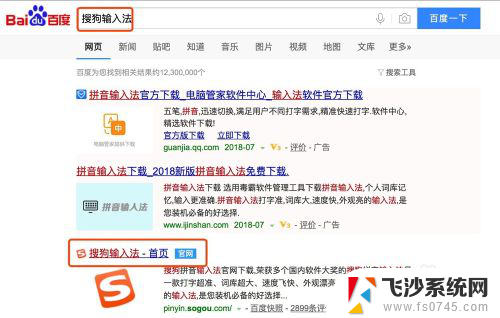
2.进入官网,选择MAC版的搜狗输入法安装程序,下载下来。
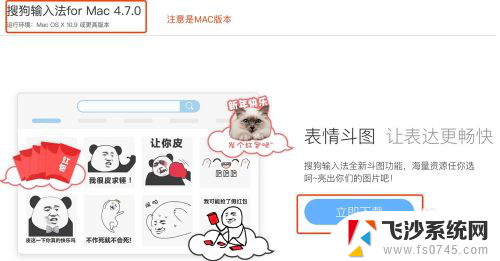
3.找到安装包。
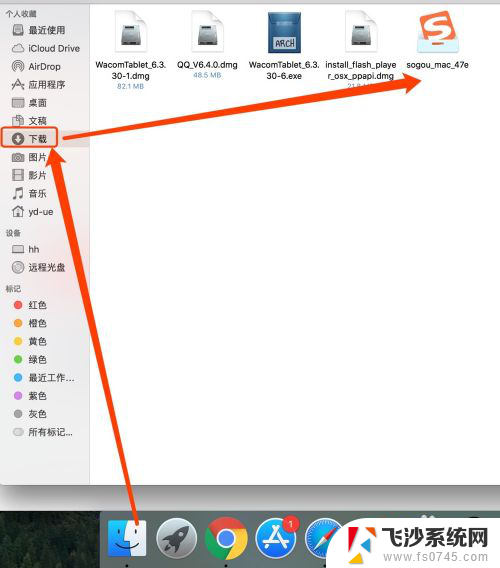
4.双击安装,输入管理员密码,知道完成。

5.第二种方法:苹果自带的输入法添加,找到系统偏好设置。
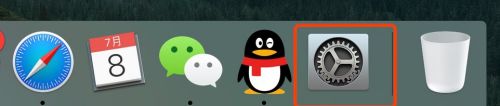
6.找到键盘,点击进去。
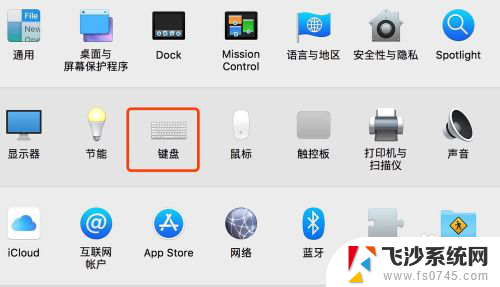
7.找到输入法那一栏,点击添加。
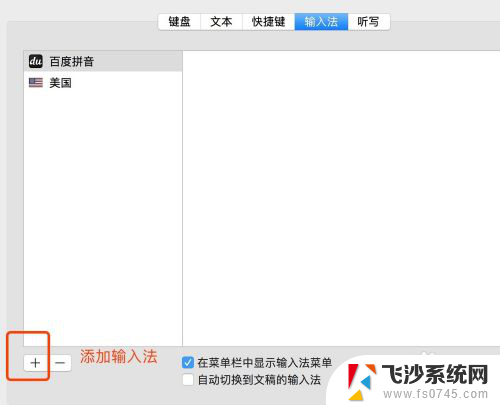
8.选择喜欢的输入法,确定。
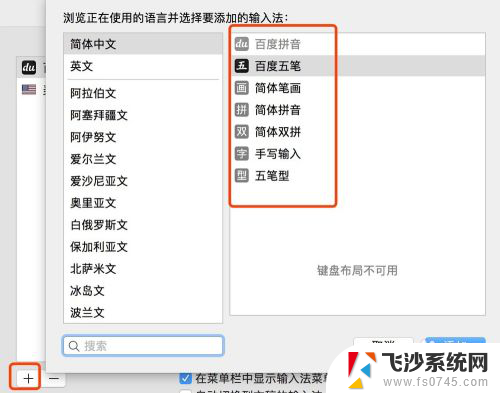
9.要删了不需要的输入法,也是在这里。选择减号那个符号,就可以直接删除。
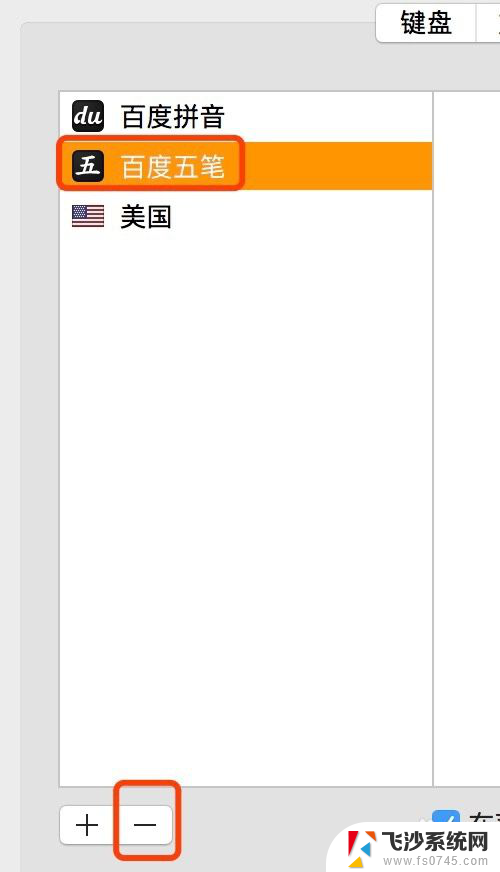
10.这里找到输入法快捷键的位置,Command+空格键。切换输入法。
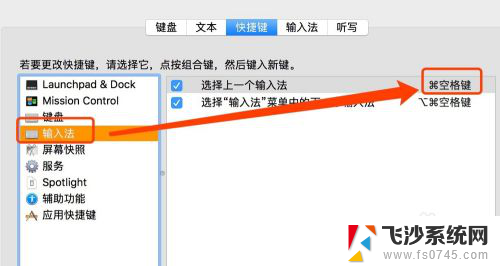
11.菜单栏找到输入法选择的位置,可以看到截屏、表情符号等的快捷方式。
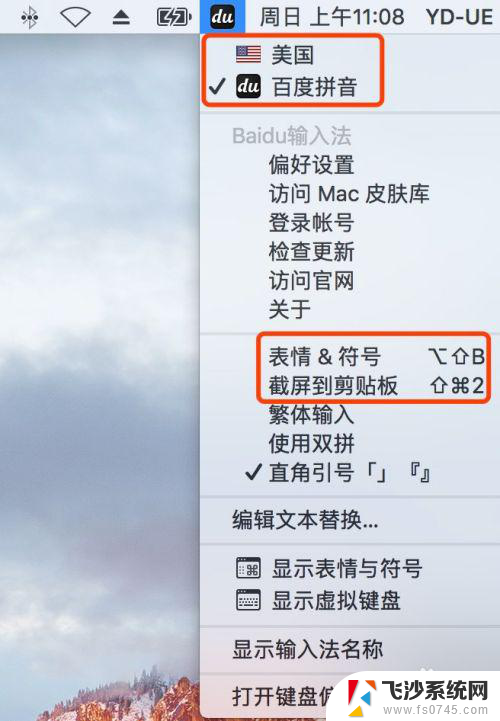
12.一直按住Command,再按住空格键,可以显示输入法出来。再次按住空格键,可以切换另外一个输入法。
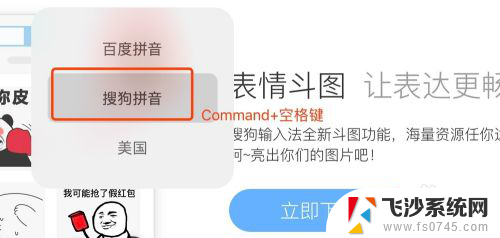
以上是关于如何在苹果电脑上安装搜狗输入法的全部内容,如果您遇到了同样的问题,可以参考本文中介绍的步骤进行修复,希望这对您有所帮助。
苹果电脑安装搜狗输入法 苹果电脑输入法安装步骤相关教程
-
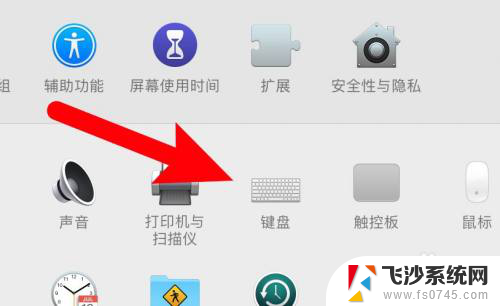 苹果电脑安装搜狗输入法怎么找不到 mac系统搜狗输入法安装问题
苹果电脑安装搜狗输入法怎么找不到 mac系统搜狗输入法安装问题2023-12-17
-
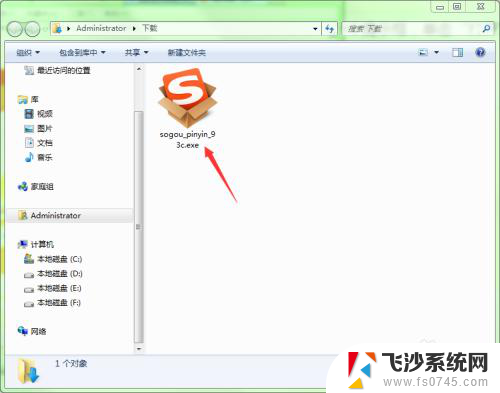 搜狗输入法怎么安装在台式电脑上 如何在电脑上安装搜狗输入法
搜狗输入法怎么安装在台式电脑上 如何在电脑上安装搜狗输入法2024-06-08
-
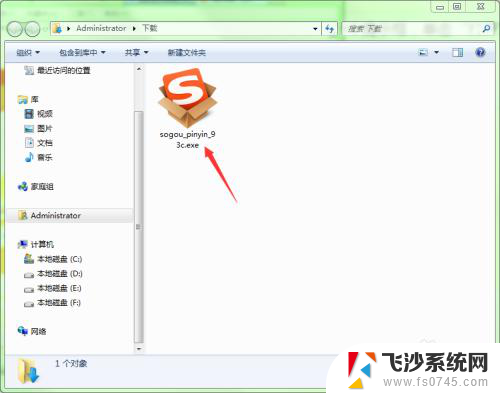 怎么在电脑上安装搜狗输入法 如何在电脑上安装搜狗输入法
怎么在电脑上安装搜狗输入法 如何在电脑上安装搜狗输入法2024-07-30
-
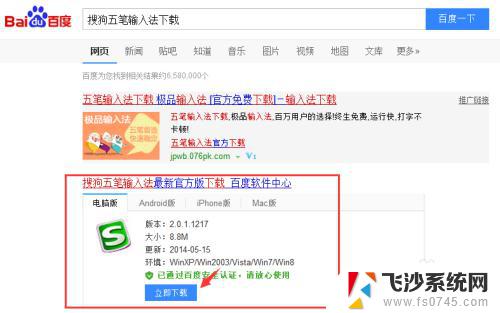 怎么在电脑下载五笔输入法 五笔输入法的安装步骤
怎么在电脑下载五笔输入法 五笔输入法的安装步骤2023-09-12
- 电脑上安装输入法 电脑上如何安装输入法软件
- 苹果笔记本如何安装win7系统 苹果电脑安装windows系统方法
- 苹果笔记本怎样装windows系统 苹果电脑安装windows系统步骤
- 苹果电脑用win7 苹果系统安装win7的步骤
- 电脑上怎么下载输入法 电脑上如何安装输入法软件
- 苹果电脑装字体 苹果电脑(Mac)字体安装教程
- vmware10装win10 在VMware10虚拟机上安装Windows10详细指南
- win10 卸载驱动 win10系统更新已安装的驱动程序方法
- win7系统重装不了 Win7系统怎么重装并保留数据
- 扬声器realtek(r)audio没声音 Realtek声卡驱动安装后无声音怎么解决
- 怎么在电脑上安装打印机共享 电脑添加共享打印机步骤
- win10安装更新后蓝屏 Win10正式版自动更新失败蓝屏怎么解决
系统安装教程推荐
- 1 怎么在电脑上安装打印机共享 电脑添加共享打印机步骤
- 2 win10安装更新后蓝屏 Win10正式版自动更新失败蓝屏怎么解决
- 3 win10可以装xp win10系统如何安装xp系统
- 4 怎么安装驱动连接打印机 电脑如何连接打印机
- 5 win11笔记本能够回退到win10吗 win11安装后如何退回win10
- 6 惠普打印机如何安装到电脑上 惠普打印机连接电脑步骤
- 7 怎么在虚拟机里面安装win10系统 虚拟机安装win10系统详细指南
- 8 win7系统怎么用u盘安装 U盘安装Win7系统步骤
- 9 win11怎么增加ie浏览器 IE浏览器安装步骤详解
- 10 安装win11后系统反应慢 Windows11运行速度慢的原因和解决方法